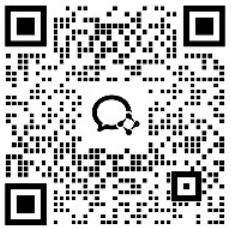在数字化办公日益普及的今天,文档作为信息交流和知识传递的重要载体,其安全性问题愈发凸显。为了确保敏感信息不被泄露,给已成为一种必要的防护措施。
本文将详细介绍五种给文档加密的方法,并重点讲解在这一领域的应用。
一、安固软件加密功能
安固是一款功能强大的企业级文档加密和管理软件,它基于透明加密、权限管控、敏感内容识别等技术,实现企业内部敏感数据的分级管理。以下是安固软件的详细介绍:
文档加密功能
软件支持对多种类型的文档进行加密,包括Word、Excel、PDF等。用户可以根据自己的需求,设置不同的加密策略,如打开密码、权限密码等。加密后的文档在打开时需要输入正确的密码,且可以根据需要限制文档的打印、编辑、复制等操作。
权限管理功能
软件具备精细化的权限管理功能,管理员可以根据员工的职责和角色,设置不同的访问权限。这样,即使文档被加密,也只有具备相应权限的人员才能对文档进行特定操作,从而有效防止敏感信息的泄露。
审计和监控功能
软件能够记录所有加密文档的操作行为,包括文档的访问、修改、传输等,并生成相应的日志报告。这些日志信息不仅可以帮助企业追踪文档流转轨迹,快速定位潜在的安全风险,还可以满足合规审计的要求。
USB设备管控
除了文档加密外,软件还支持对USB设备、网络传输等渠道进行监控和限制。管理员可以设置U盘白名单,只允许特定的U盘在企业网络中使用;同时,也可以对U盘的读写权限进行精细控制,防止数据通过非法途径泄露。
兼容性和易用性
安固软件支持多种操作系统和平台,如Windows、Linux等,且界面简洁易用,用户无需专业的技术背景即可轻松上手。此外,软件还提供详细的帮助文档和客服支持,确保用户在使用过程中能够得到及时的技术支持。
使用安固软件加密文档的步骤如下:
从安固官网下载安装包,并按照提示完成安装过程。启动安固软件并登录到管理界面。在管理界面中,找到加密策略设置选项,并根据自己的需求设置合适的加密策略。选择需要加密的文档,点击应用加密策略按钮。软件将自动对选中的文档进行加密处理,并应用之前设置的加密策略。尝试打开加密后的文档来验证加密效果。二、Office软件加密功能
Office办公软件如Word、Excel、PowerPoint等也提供了文档加密功能。用户可以通过以下步骤对Office文档进行加密:
打开需要加密的Office文档。
点击“文件”菜单,选择“信息”。
在“保护文档”中,选择“用密码进行加密”。
输入密码并确认,保存文档。
加密后的文档在打开时需要输入正确的密码,否则无法查看和编辑文档内容。
三、云存储加密功能
随着云计算的发展,越来越多的用户选择将文档存储在云端。一些云存储服务如OneDrive、Dropbox等也提供了加密功能,可以对存储在云端的文档进行加密保护。具体步骤如下:
选择支持的云存储服务,并注册账号。
上传需要加密的文档到云存储中。
在云存储服务的设置中启用加密功能,按照提示设置加密密码。
加密后的文档在下载或分享时需要输入正确的密码,否则无法访问文档内容。
四、压缩软件加密功能
压缩软件不仅可以压缩文件,还可以对文件进行加密。用户可以通过以下步骤使用压缩软件对文档进行加密:
选中需要加密的文档,右键点击,选择“添加到压缩文件”。
在弹出的压缩设置窗口中,点击“设置密码”。
输入密码并确认,点击“确定”开始压缩并加密文档。
压缩加密后的文档在解压时需要输入正确的密码,否则无法解压和查看文档内容。
五、Windows系统内置加密功能
Windows操作系统自带了文件加密功能,用户可以通过简单的设置对文档进行加密保护。具体步骤如下:
选中需要加密的文档,右键点击,选择“属性”。
在弹出的属性窗口中,点击“高级”按钮。
在“高级属性”窗口中,勾选“加密内容以便保护数据”选项。
点击“确定”按钮,完成加密设置。
加密后的文档在访问时需要相应的权限,能够有效防止未经授权的人员访问。
六、总结
文档加密是保护敏感信息安全的重要手段。通过本文介绍的五种方法,包括Windows系统内置加密功能、Office软件加密功能、云存储加密功能、压缩软件加密功能以及安固软件加密功能,用户可以根据自己的需求和实际情况选择合适的方法进行文档加密。